Επίλυση του προβλήματος με τον κωδικό πρόσβασης των Windows 8 [Ενημερωμένος οδηγός]
Το λειτουργικό σας σύστημα Windows αρνείται να αποδεχτεί τον κωδικό πρόσβασής σας; Είναι ένα απογοητευτικό σενάριο που αντιμετωπίζουν πολλοί χρήστες. Ζητήματα που σχετίζονται με τον κωδικό πρόσβασης μπορεί να διαταράξουν τη ροή εργασίας σας. Αλλά μην ανησυχείτε, καθώς αυτό το άρθρο είναι εδώ για να σας βοηθήσει να πλοηγηθείτε σε αυτές τις προκλήσεις κωδικού πρόσβασης. Ο περιεκτικός οδηγός μας παρέχει οδηγίες βήμα προς βήμα και πρακτικές συστάσεις για την επίλυση προβλημάτων αποδοχής κωδικού πρόσβασης των Windows. Οι συμβουλές των ειδικών μας καλύπτουν πολλά σενάρια, είτε χρησιμοποιείτε Windows XP, Vista, 7, 8, 10 ή οποιαδήποτε άλλη έκδοση. Μην αφήνετε τα προβλήματα κωδικών πρόσβασης να σταθούν εμπόδιο στο δρόμο σας. Ακολουθήστε τις οδηγίες μας για να αποκτήσετε ξανά πρόσβαση στο σύστημά σας Windows με ευκολία. Ας ξεκινήσουμε με τις συστάσεις μας για την αντιμετώπιση και επίλυση προβλημάτων Τα Windows 8 δεν αποδέχονται προβλήματα κωδικού πρόσβασης ή άλλο λειτουργικό σύστημα Windows σήμερα!
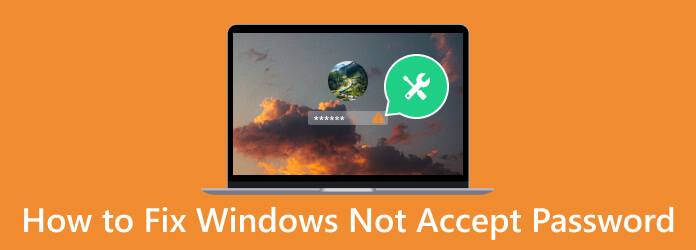
Μέρος 1. Γιατί τα Windows δεν δέχονται κωδικούς πρόσβασης;
Υπάρχουν διάφοροι λόγοι για τους οποίους τα Windows ενδέχεται να αρνηθούν να δεχθούν κωδικούς πρόσβασης. Μια κοινή αιτία είναι ένα απλό λάθος κατά την εισαγωγή, όπως η πληκτρολόγηση λανθασμένων χαρακτήρων ή η ακούσια ενεργοποίηση του πλήκτρου Caps Lock. Οι αλλαγές κωδικού πρόσβασης σε διαφορετικές συσκευές χωρίς συγχρονισμό μπορούν επίσης να οδηγήσουν σε προβλήματα σύνδεσης. Επιπλέον, οι ξεχασμένοι ή ληγμένοι κωδικοί πρόσβασης και τα κλείδωμα λογαριασμών χρήστη λόγω πολλαπλών αποτυχημένων προσπαθειών σύνδεσης μπορεί να είναι ένοχοι. Επιπλέον, ανησυχίες για την ασφάλεια, όπως κακόβουλο λογισμικό ή καταστροφή συστήματος μπορεί επίσης να εμποδίσουν την αποδοχή κωδικού πρόσβασης. Η κατανόηση της αιτίας της πηγής είναι σημαντική για την αποτελεσματική αντιμετώπιση προβλημάτων και πώς να επαναφέρετε ένα φορητό υπολογιστή ή υπολογιστή. Τώρα που τα γνωρίζετε, προχωρήστε στην επόμενη ενότητα για να λύσετε τα Windows 7 που δεν αποδέχονται ζητήματα κωδικού πρόσβασης.
Μέρος 2. Ο καλύτερος τρόπος επίλυσης των Windows δεν αποδέχεται το ζήτημα του κωδικού πρόσβασης
Αφού έχετε μια εικόνα για την πιθανή αιτία για την οποία τα Windows δεν δέχονται έναν κωδικό πρόσβασης, ήρθε η ώρα να διορθώσετε το πρόβλημα. Με αυτό, μπορείτε να χρησιμοποιήσετε Τυπική επαναφορά κωδικού πρόσβασης των Windows. Αυτό το ολοκληρωμένο εργαλείο προσφέρει μια φιλική προς το χρήστη προσέγγιση για την επαναφορά ή την ανάκτηση κωδικών πρόσβασης των Windows, διασφαλίζοντας την ταχεία αποκατάσταση της πρόσβασης στο σύστημά σας. Με τις αναλυτικές οδηγίες και τις ισχυρές δυνατότητές του, το Tipard Windows Password Reset είναι ένας αξιόπιστος σύμμαχος στην αντιμετώπιση προβλημάτων αποδοχής κωδικού πρόσβασης. Επιπλέον, δεν χρειάζεται να εγκαταστήσετε πρόσθετο λογισμικό για κάθε έκδοση λειτουργικού συστήματος Windows, καθώς το εργαλείο υποστηρίζει όλα τα λειτουργικά λειτουργικά συστήματα Windows. Αυτό περιλαμβάνει τα Windows 10, 8.1, 8 και 7. Επομένως, εάν τα Windows 10 δεν δέχονται κωδικό πρόσβασης μετά από ενημέρωση, προχωρήστε στον παρακάτω οδηγό.
Βασικά χαρακτηριστικά
- • Μπορεί να εγγράψει ένα κλειδί επαναφοράς κωδικού πρόσβασης σε CD, DVD και μονάδα flash για να παρακάμψει έναν κωδικό πρόσβασης σε υπολογιστές ή φορητούς υπολογιστές.
- • Οι τρεις εκδόσεις του, η Standard, η Platinum και η Ultimate Edition, προσφέρουν εντυπωσιακά χαρακτηριστικά που ταιριάζουν στις απαιτήσεις κάθε χρήστη.
- • Το λογισμικό σάς επιτρέπει να παρακάμψετε και να αλλάξετε τον κωδικό πρόσβασης διαχειριστή των Windows ή άλλου συνδεδεμένου λογαριασμού.
Βήμα 1Πάρτε το λογισμικό επαναφοράς κωδικού πρόσβασης
Αποθηκεύστε το Tipard Windows Password Reset σε έναν διαθέσιμο υπολογιστή ή φορητό υπολογιστή κάνοντας τικ Δωρεάν κατέβασμα κουμπί παρακάτω. Μεταβείτε μετά το παράθυρο του οδηγού για να αποθηκεύσετε με επιτυχία το λογισμικό. Μόλις εγκατασταθεί, ανοίξτε το εργαλείο και ξεκινήστε να εξερευνάτε τις δυνατότητές του.
Βήμα 2Επιλέξτε το Reset Disk
Στη συνέχεια, τοποθετήστε ένα CD, μονάδα flash ή DVD στον υπολογιστή όπου είναι εγκατεστημένο το λογισμικό. Στη συνέχεια, επιλέξτε τη μονάδα εκκίνησης από το κύριο μενού του εργαλείου. Κάψτε τη μονάδα επαναφοράς και περιμένετε να τελειώσει η διαδικασία. Εάν είναι επιτυχής, αφαιρέστε τη συσκευή και προχωρήστε στα παρακάτω βήματα.
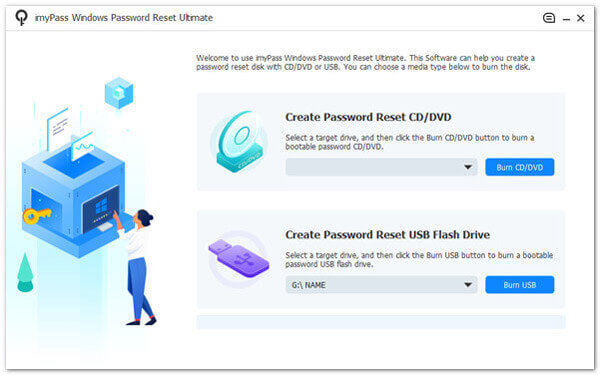
Βήμα 3Μπείτε στο παράθυρο του μενού εκκίνησης
Αφού ολοκληρώσετε τα προηγούμενα βήματα, αφαιρέστε τη μονάδα επαναφοράς κωδικού πρόσβασης και τοποθετήστε την στον κλειδωμένο φορητό υπολογιστή. Στη συνέχεια, θα έχετε πρόσβαση στο Περιβάλλον προεγκατάστασης των Windows. Από εδώ, επιλέξτε Μενού εκκίνησης, επιλέξτε τη συσκευή επαναφοράς που χρησιμοποιήσατε και επιβεβαιώστε την επιλογή σας.
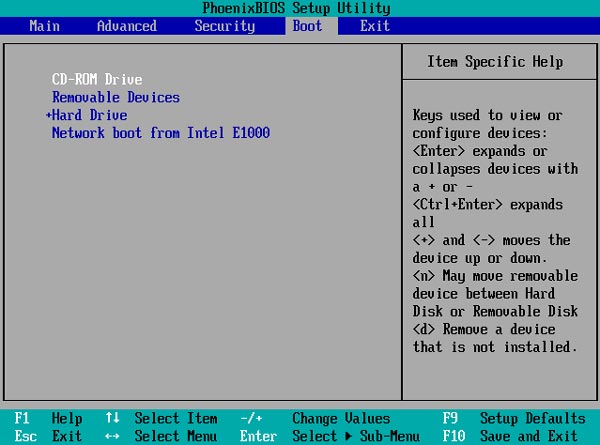
Βήμα 4Επιλέξτε Επαναφορά κωδικού πρόσβασης
Θα εμφανιστεί ένα παράθυρο επαναφοράς, που θα εμφανίζει τα ανοιχτά προφίλ των Windows. Αποφασίστε τον επιθυμητό λογαριασμό και κάντε κλικ OK να συνεχίσει. Στη συνέχεια, εντοπίστε το Επαναφορά του κωδικού πρόσβασης μου κουμπί στο κάτω μέρος του παραθύρου για να ξεκινήσει η διαδικασία επαναφοράς κωδικού πρόσβασης για συσκευές Windows.
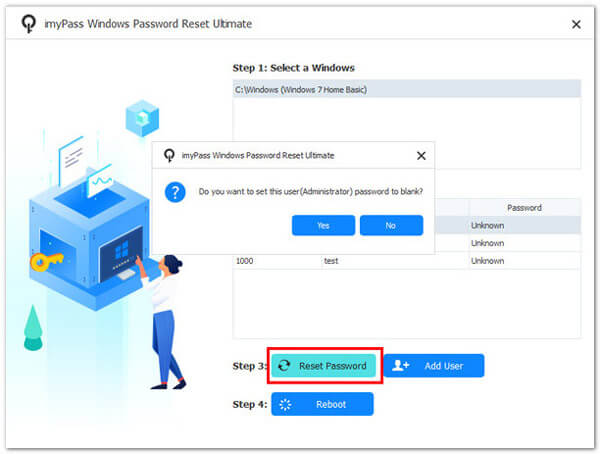
Βήμα 5Οριστικοποιήστε την επαναφορά κωδικού πρόσβασης
Μετά την ολοκλήρωση της διαδικασίας επαναφοράς, θα σας ζητηθεί να επανεκκινήσετε τη συσκευή σας. Μετά την επανεκκίνηση, μπορείτε να έχετε απρόσκοπτη πρόσβαση σε όλα τα αρχεία σας χωρίς να αντιμετωπίζετε προβλήματα που σχετίζονται με τον κωδικό πρόσβασης.
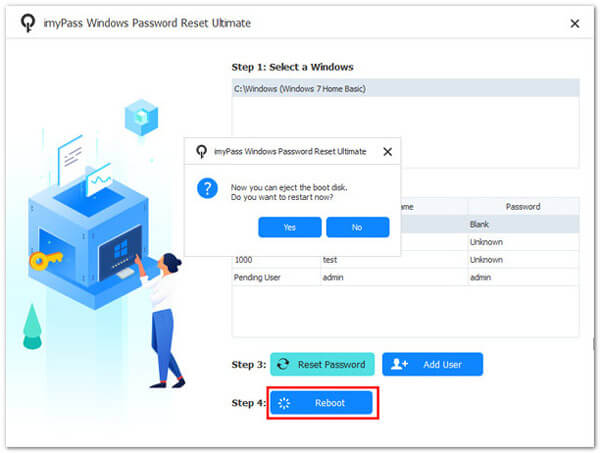
Μέρος 3. Συχνές ερωτήσεις σχετικά με τη μη αποδοχή κωδικού πρόσβασης των Windows
Γιατί τα Windows δεν αποδέχονται τον κωδικό πρόσβασής μου;
Τα Windows ενδέχεται να μην αποδέχονται τον κωδικό πρόσβασής σας για διαφορετικούς λόγους. Αυτό περιλαμβάνει την εισαγωγή λανθασμένου κωδικού πρόσβασης, ληγμένους κωδικούς πρόσβασης ή προβλήματα με το συγχρονισμό μεταξύ συσκευών. Επιπλέον, ένας ξεχασμένος κωδικός πρόσβασης είναι ένας άλλος λόγος που τα Windows δεν τον αποδέχονται.
Τι πρέπει να κάνω εάν ξεχάσω τον κωδικό πρόσβασής μου στα Windows;
Εάν παραβλέψετε τον κωδικό πρόσβασης των Windows, μπορείτε να χρησιμοποιήσετε επιλογές επαναφοράς κωδικού πρόσβασης, όπως ερωτήσεις ασφαλείας και δίσκο επαναφοράς κωδικού πρόσβασης ή να επικοινωνήσετε με τον διαχειριστή σας εάν είναι μέρος ενός τομέα δικτύου. Είναι καλύτερο να σημειώσετε τον κωδικό πρόσβασής σας για να αποφύγετε αυτό το σενάριο.
Γιατί μερικές φορές τα Windows με κλειδώνουν μετά από αποτυχημένες προσπάθειες σύνδεσης;
Τα Windows ενδέχεται να σας κλειδώσουν μετά από έναν ορισμένο αριθμό αποτυχημένων προσπαθειών σύνδεσης ως μέτρο ασφαλείας για την αποτροπή μη εξουσιοδοτημένης πρόσβασης. Θα χρειαστείτε έναν διαχειριστή για να ξεκλειδώσετε τον λογαριασμό σας.
Μπορούν το κακόβουλο λογισμικό ή οι ιοί να προκαλέσουν προβλήματα αποδοχής κωδικού πρόσβασης στα Windows;
Ναι, το κακόβουλο λογισμικό και οι ιοί μπορούν να θέσουν σε κίνδυνο την ασφάλεια του συστήματός σας και ενδεχομένως να επηρεάσουν την αποδοχή του κωδικού πρόσβασης. Συνιστάται η διεξοδική σάρωση προστασίας από ιούς.
Πώς μπορώ να αποτρέψω ζητήματα που σχετίζονται με τον κωδικό πρόσβασης στα Windows;
Χρησιμοποιήστε ισχυρούς και απομνημόνευτους κωδικούς πρόσβασης για να αποτρέψετε προβλήματα κωδικών πρόσβασης και ενεργοποιήστε τον έλεγχο ταυτότητας πολλαπλών παραγόντων όταν είναι δυνατόν. Επιπλέον, διατηρείτε το σύστημά σας ενημερωμένο με ενημερώσεις κώδικα ασφαλείας και ενημερώσεις. Όπως εσύ φάκελος προστασίας με κωδικό πρόσβασης, πρέπει να προστατεύσετε τους κωδικούς πρόσβασής σας. Επιπλέον, η τακτική αλλαγή του κωδικού πρόσβασής σας μπορεί να βοηθήσει στη διατήρηση της ασφάλειας.
Συμπέρασμα
Η εμπειρία των Windows που αρνούνται να αποδεχτούν τον κωδικό πρόσβασής σας υπενθυμίζει τη σημασία της ασφαλούς διαχείρισης κωδικών πρόσβασης. Τονίζει την ανάγκη δημιουργίας ισχυρών, αξιομνημόνευτων κωδικών πρόσβασης και την τακτική ενημέρωση τους. Εξίσου σημαντική είναι η εφαρμογή ελέγχου ταυτότητας πολλαπλών παραγόντων για ένα πρόσθετο επίπεδο προστασίας. Επιπλέον, όταν η πρόσβαση χάνεται λόγω ξεχασμένων ή κλειδωμένων κωδικών πρόσβασης, η σημασία της χρήσης αξιόπιστου λογισμικού επαναφοράς κωδικού πρόσβασης των Windows δεν μπορεί να υπερεκτιμηθεί. Τέτοια εργαλεία, όπως το Tipard Windows Password Reset, προσφέρουν μια σωτηρία στη γρήγορη και αποτελεσματική επίλυση προβλημάτων που σχετίζονται με τον κωδικό πρόσβασης, διασφαλίζοντας ότι διατηρείτε την πρόσβαση στο σύστημά σας Windows. Προστατέψτε τον ψηφιακό σας κόσμο δίνοντας προτεραιότητα στην ασφάλεια του κωδικού πρόσβασης και χρησιμοποιώντας αυτά τα εργαλεία για αποφυγή Τα Windows 10 δεν θα αποδεχτούν τον κωδικό πρόσβασής σας μετά την ενημέρωση θέματα.







